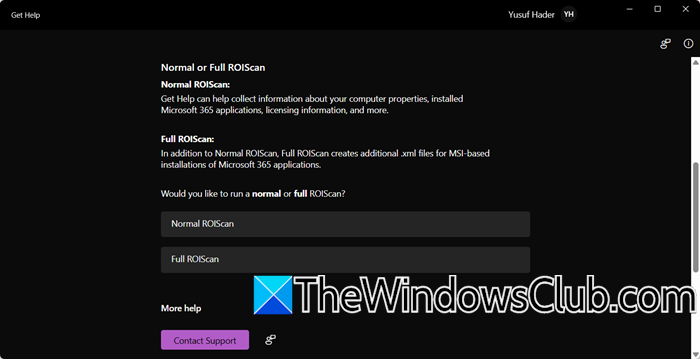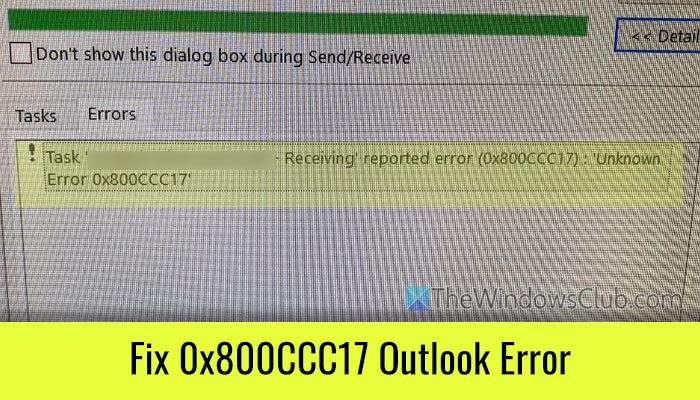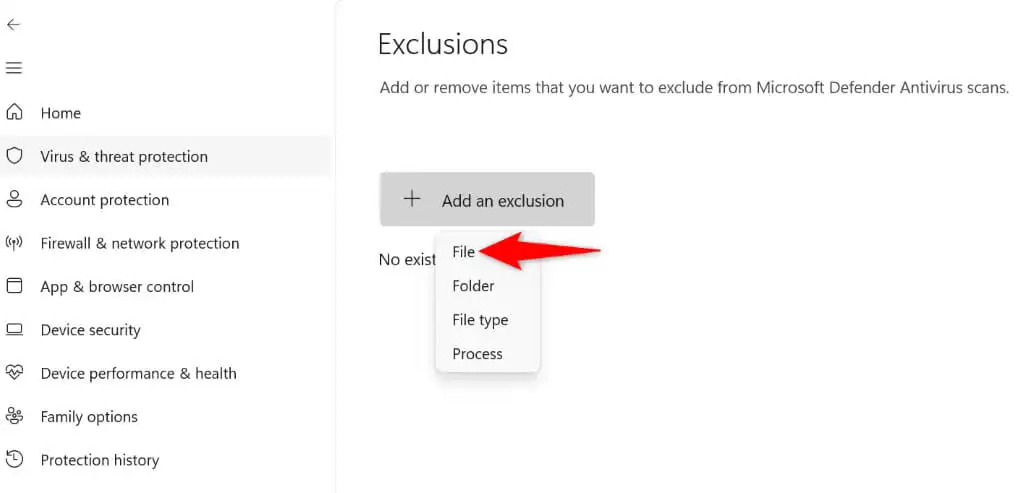SiDell SupportAssist tourne et ne fonctionne passur votre PC Windows 11/10, lisez cet article pour savoir comment résoudre le problème. Quelques utilisateurs ont signalé que Dell SupportAssist tourne sans fin ou ne répond plus lorsqu'il tente d'exécuter des diagnostics ou des mises à jour. De plus, l'utilisation du processeur pour SupportAssist reste à 0 % dans le Gestionnaire des tâches, ce qui indique qu'aucun processus ou calcul actif n'est effectué.
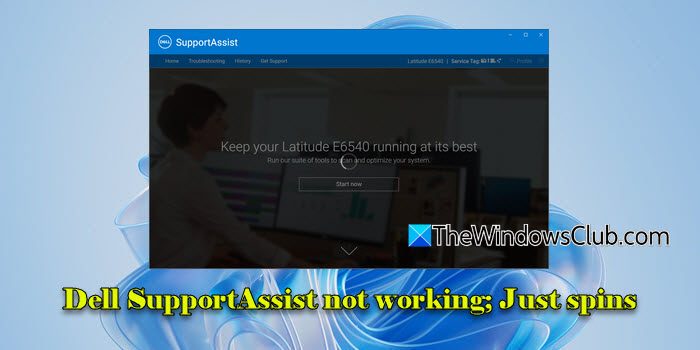
Le problème indique une installation corrompue ou un conflit de processus en arrière-plan empêchantde fonctionner correctement. Si vous faites partie de ceux qui sont confrontés à ce problème, continuez à lire pour savoir comment le résoudre.
Réparer Dell SupportAssist ne fonctionne pas sur un PC Windows
Pour arrêterDell Support Assist ne tourne pas sans finsur votre PC Windows 11/10, utilisez ces correctifs :
- Mettre fin aux processus SupportAssist, redémarrer SupportAssist
- Désinstaller et réinstaller Dell SupportAssist
Dell SupportAssist tourne simplement
1] Terminez les processus SupportAssist, redémarrez SupportAssist
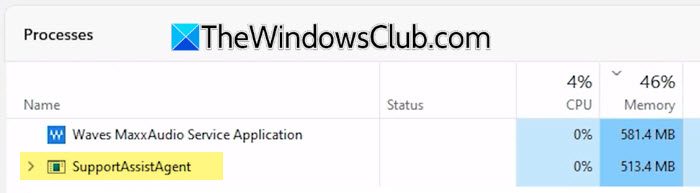
Si vous avez fermé SupportAssist pendant une analyse active, il se peut qu'il n'ait pas correctement arrêté toutes ses opérations en arrière-plan. Cela peut laisser certains processus dans un état suspendu ou incomplet, provoquant le blocage de l'application lors de sa réouverture.
Pour résoudre ce problème, ouvrez le Gestionnaire des tâches (Ctrl + Maj + Échap) et recherchez tous les processus SupportAssist actifs. Cliquez avec le bouton droit sur chaque processus lié à SupportAssist et sélectionnezFin de tâche.
Ouvrez à nouveau SupportAssist à partir duCommencermenu ou raccourci sur le bureau et voyez si cela fonctionne. Vous pouvez également essayerredémarrer votre PC.
2] Désinstaller et réinstaller Dell SupportAssist
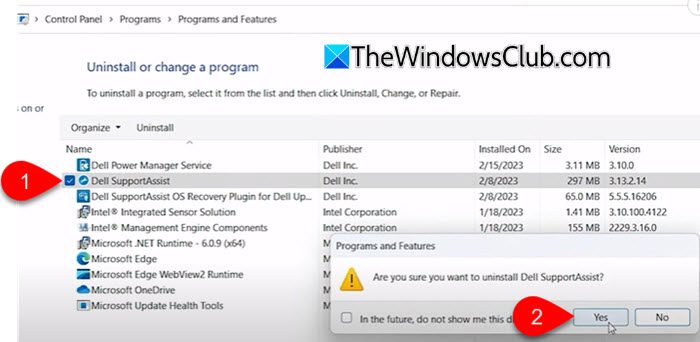
Le problème de rotation peut également se produire si plusieurs versions de Dell SupportAssist sont installées sur un périphérique. Des conflits entre différentes versions ou composants peuvent entraîner le blocage de l'application ou son mauvais fonctionnement.
Pour résoudre ce problème, désinstallez d’abord toutes les instances de SupportAssist, notamment :
- Dell SupportAssist (application principale) :Version principale de SupportAssist qui fournit des diagnostics, des mises à jour et des vérifications de l'état du système.
- Plug-in de correction Dell SupportAssist :Un module ou un plug-in distinct qui s'installe souvent avec l'application SupportAssist principale pour gérer des tâches de correction spécifiques ou restaurer les fonctionnalités du système.
- Anciennes versions de Dell SupportAssist, le cas échéant
PresseGagner + Rpour ouvrir leCourirdialogue. Tapez « contrôle » et appuyez surEntrerpour ouvrir le Panneau de configuration.
Dans le panneau de configuration, sélectionnezProgrammes > Désinstaller un programme. Faites défiler la liste des programmes installés, faites un clic droit surAssistance Dell Support, et cliquez surDésinstaller. Si vous voyez plusieurs versions de SupportAssist, désinstallez-les séparément (vous pouvez égalementvia l'application Paramètres). Désinstallez également le plug-in Dell SupportAssist Remediation s'il est répertorié.
Après avoir désinstallé toutes les instances, redémarrez votre ordinateur pour vous assurer que tous les restes sont supprimés. Suivant,Cliquez icipour visiter la page de téléchargement officielle de Dell SupportAssist et télécharger la dernière version du logiciel. Localisez le programme d'installation téléchargé (généralement dans leTéléchargementsdossier) et double-cliquez dessus pour l'exécuter. Suivez les invites à l'écran pour terminer l'installation.
Ensuite, ouvrez Dell SupportAssist et exécutez une analyse rapide ou une vérification de mise à jour pour vérifier qu'il fonctionne correctement.
J'espère que cela aide.
Lire:
Comment réparer Dell SupportAssist qui ne répond pas ?
Si Dell SupportAssist ne répond pas sur votre PC Windows 11/10, redémarrez votre PC et voyez s'il fonctionne. Vous pouvez également fermer l'application, mettre fin à tous les processus liés à SupportAssist dans le Gestionnaire des tâches, puis rouvrir SupportAssist pour voir si cela résout le problème. Si ce n’est pas le cas, envisagez d’effectuer une nouvelle installation de Dell SupportAssist.
Lire:
Puis-je réinstaller Dell SupportAssist ?
Oui, vous pouvez réinstaller Dell SupportAssist pour résoudre les problèmes si l'application ne répond pas, fonctionne mal ou tourne sans fin sur votre appareil. Pour réinstaller Dell SupportAssist, désinstallez-le d'abord viaPanneau de configuration > Programmes > Désinstaller un programme. Ensuite, téléchargez la dernière version sur le site officiel de Dell et installez-la en exécutant le programme d'installation. Enfin, redémarrez votre PC pour terminer le processus.
Lire ensuite : .


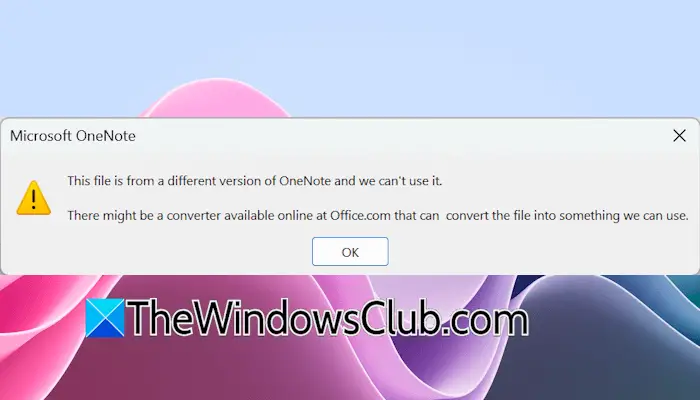
![500 Erreur du serveur interne lors du chargement de Deepseek [FIX]](https://elsefix.com/tech/tejana/wp-content/uploads/2025/02/500-Internal-Server-error-DeepSeek.png)